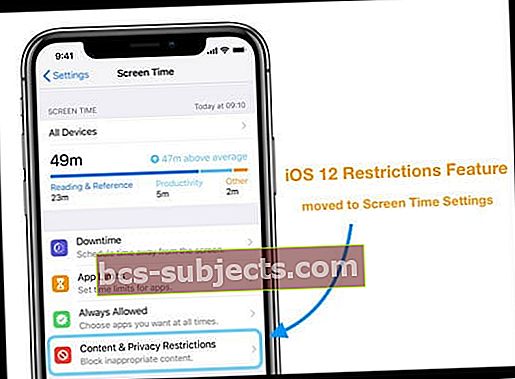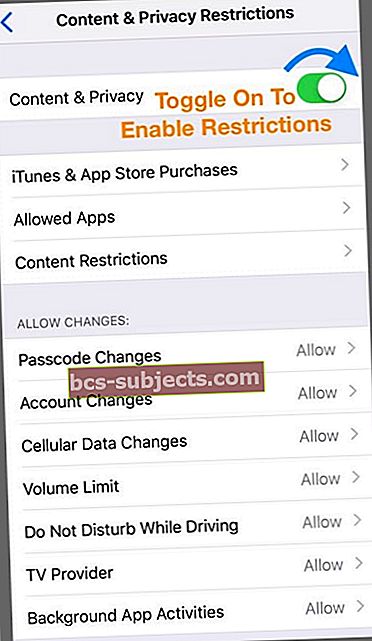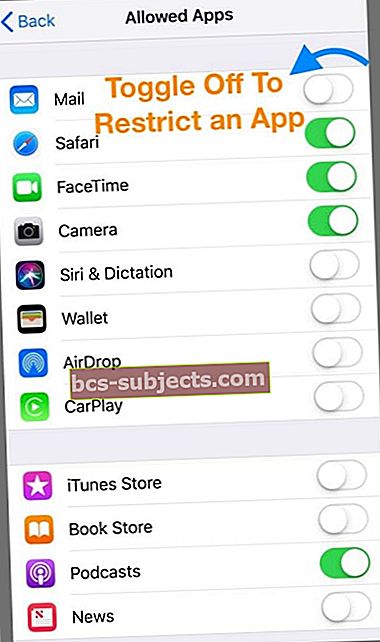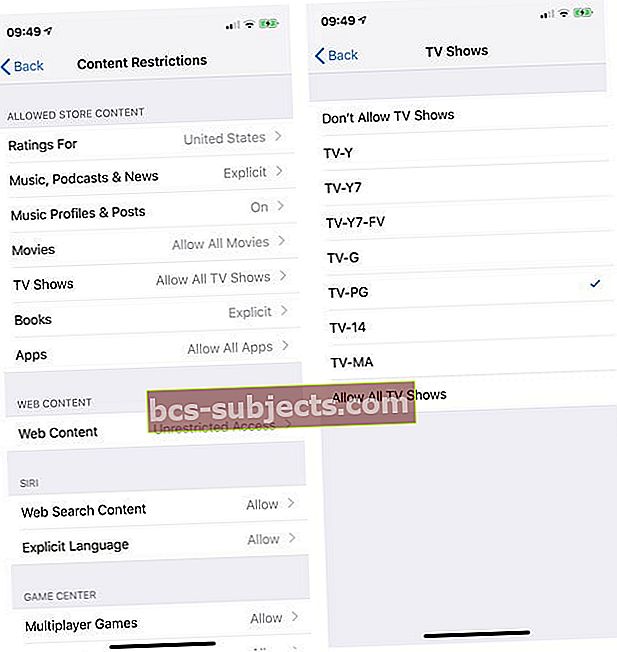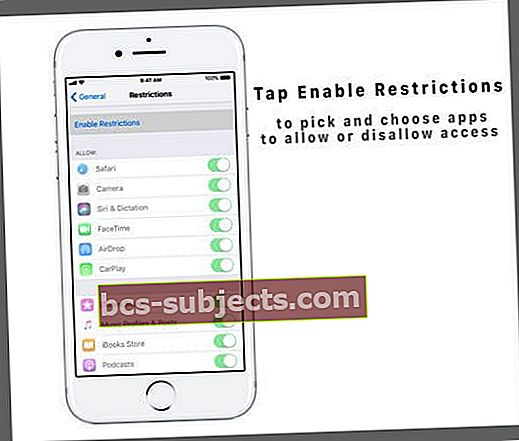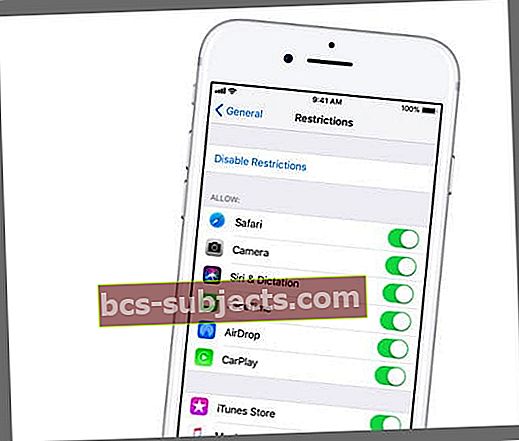Oletame, et lasete lapsel oma iPadi kasutada, kuid soovite sellele teatud piirangud seada, et ta ei külastaks täiskasvanutele mõeldud saite, ei vaataks täiskasvanutele mõeldud sisu ega ostaks App Store'ist hulgaliselt rakendusi! See on iPadile, iPhone'idele ja muudele iDevice'idele seatud piirangute ilu.
Kuidas lubate iPhone'is või iPadis piiranguid?
IOS 12 ja uuemate versioonide piirangud
- Minema Seaded> Ekraani aeg> Sisu ja privaatsuse piirangud
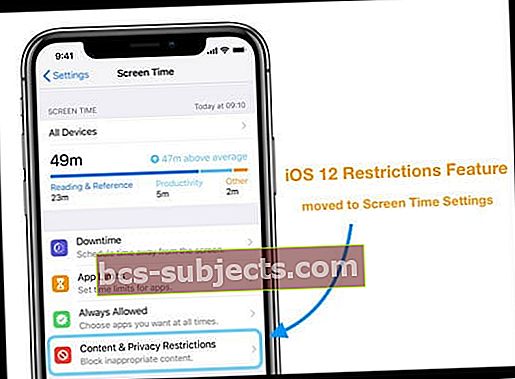
- Kui teil pole ekraaniaja pääsukoodi, seadistage see enne sisu ja privaatsuse piirangute muutmist
- Kirjutage see ekraaniaja pääsukood üles või salvestage see muul viisil, et te seda ei unustaks. Tulevikus muudatuste tegemiseks või piirangute keelamiseks peate selle sisestama.
- Lülitage sisse sisu ja privaatsus
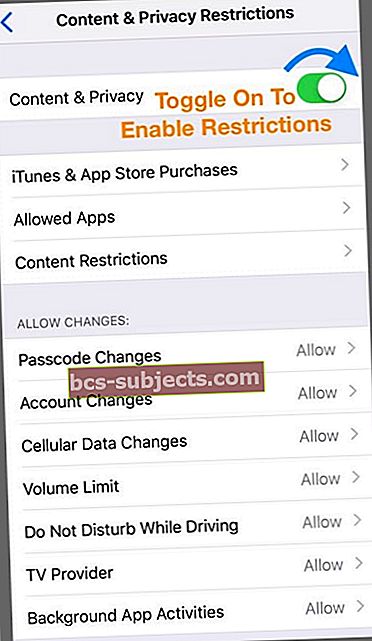
- Tehke valikud, mida soovite lubada ja mida keelata
- Rakenduste jaoks valige Luba rakendused
- Juurdepääsu piiramiseks lülitage rakendused välja
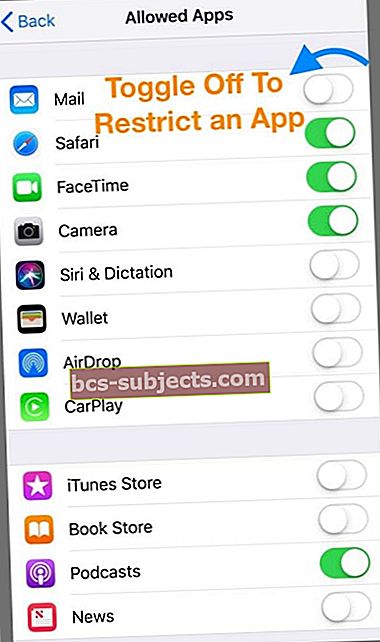
- Vaikimisi seade on Luba, seega kontrollige kõiki üksusi ja veenduge, et seadistaksite kõik soovitud piirangud
- Ärge unustage iTunes'i ja App Store'i ostusid, pääsukoodi muudatusi ja konto muudatusi
- Sisupiirangute kaudu vaadatava sisu tüübi piiramiseks on ka võimalusi
- Valige reitingupiirang sellistele asjadele nagu filmid, telesaated, muusika, rakendused, veebisisu ja nii edasi
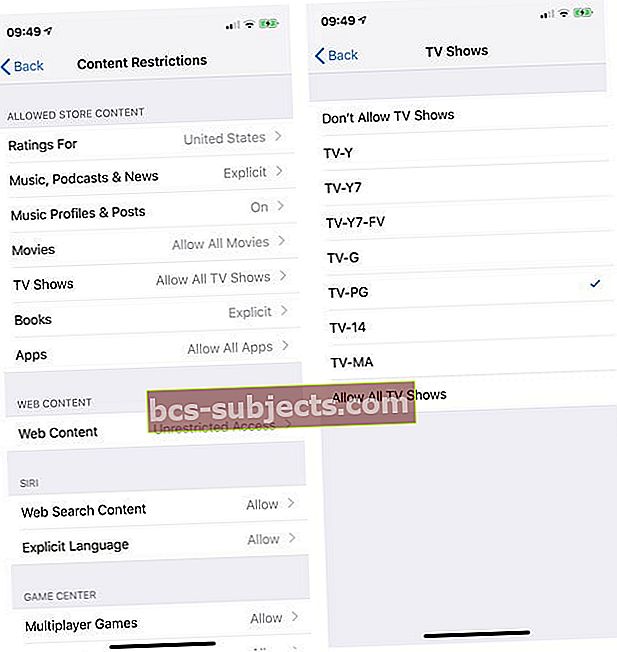
- Valige reitingupiirang sellistele asjadele nagu filmid, telesaated, muusika, rakendused, veebisisu ja nii edasi
Piirangud iOS 11 ja vanemate versioonide jaoks
- Minema Seaded> Üldine> Piirangud ja puudutage valikut Luba piirangud
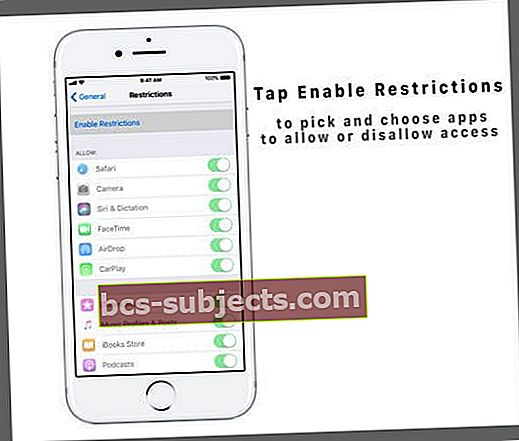
- See palub teil määrata suvalise neljakohalise pääsukoodi. Seejärel palutakse teil see pääsukood uuesti kinnitada. Seda selleks, et teie laps ei saaks pääsukoodi teadmata seadetesse minna ja teie piiranguid uuesti lubada
- Kirjutage see piirangute pääsukood üles või salvestage see muul viisil, et te seda ei unustaks. Tulevikus muudatuste tegemiseks või piirangute keelamiseks peate selle sisestama
- Lülitage rakendused välja, et keelata kasutajatel neile rakendustele juurde pääseda
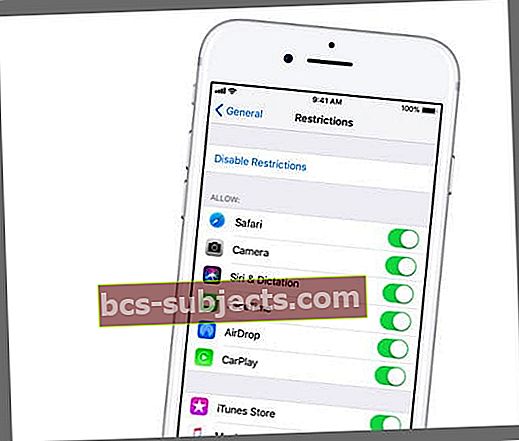
Mis on iPhone'i või iPadi piirangute pääsukood (ekraaniaja pääsukood)?
Teie piirangud või ekraaniaeg on neljakohaline pääsukood, mille vanem või iDevice'i kasutaja on seadistanud rakenduste, sisu ja poeostude ning muude teenuste, millele lastele ja teistele kasutajatele on juurdepääs, piiramiseks. Pärast seadistamist ei saa seda pääsukoodi muuta, kui teie seadmel on piirangud lubatud.
Kui unustate ekraaniaja või piirangute pääsukoodi, peate selle pääsukoodi lähtestamiseks taastama iDevice'i iTunes'i abil. Siiski ei saa te iPhone'i ega iPadi taastada varukoopiast, mis sisaldab piiranguid, nii et valige enne piirangute seadmist tehtud varukoopia või seadistage uueks.
Mida teevad piirangud iPhone'is või iPadis?
Vastavate keelatud rakenduste ikoone ei kuvata enam avalehel. See tähendab, et isegi teie ei pääse neile juurde.
Pärast seda, kui teie laps on iPadi kasutamise lõpetanud, saate ta uuesti lubada, puudutades valikut „Keela piirangud” (näidatud ülal). Kuid peate teadma varem seatud piiranguid või ekraaniaja parooli.